今天給大家帶來桌麵圖標全不見了怎麼解決,桌麵圖標全不見了的解決辦法,讓您輕鬆解決問題。
早晨一開機發現桌麵圖標全不見了,這樣的情況先不要著急,下麵筆者來為大家講解下xp,win7 和win 8係統都是如何解決這樣的情況的。具體方法如下:
1首先我們先看看桌麵上的任務欄還在不,如果任務欄還在,
xp係統的解決辦法是鼠標右擊桌麵->排列圖標->顯示桌麵圖標。
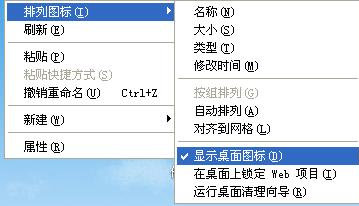 2
2win7係統的解決辦法是鼠標右擊桌麵->查看->顯示桌麵圖標
win 8和win7的方法一樣。
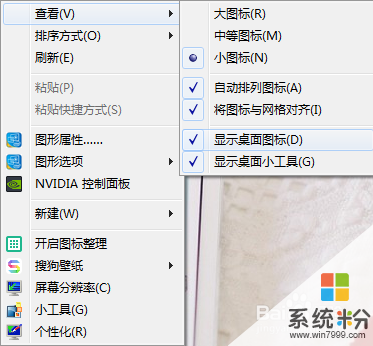 3
3上麵講解的是電腦沒中毒的情況下出現的狀況,如果電腦的任務欄也不見了,右擊桌麵也沒反應,那麼不可否認的就是電腦中毒了,導致係統裏的c盤下windows文件explore.exe丟失了,這種情況下不管是你的電腦是xp係統的還是win 7係統的或者是win 8 係統的解決的方法都一樣,按快捷鍵Ctrl+atl+delete啟動任務管理器點文件-》新建任務
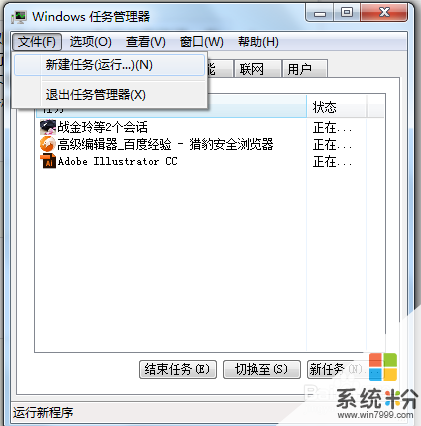 4
4出現的對話框選擇瀏覽在C盤下windows的文件夾找到explore.exe點確定,即可,就會發現桌麵的文件全部回來了
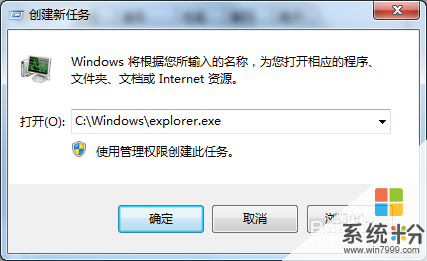 5
5如果在C盤中找不到那個文件,則可以確定你的電腦中毒了把係統裏的那個文件弄丟了,解決的辦法是,如果你的電腦是xp係統就去一個正常的xp係統電腦裏在相同的路徑下把那個文件拷到你的U盤裏,然後把u盤插在你的電腦上,用Ctrl+alt+delete的方式調出任務管理器,點文件->新建任務,
 6
6瀏覽,選擇U盤裏你的explore.exe的文件然後確定就可以了,就會發現你桌麵上的文件回來了.
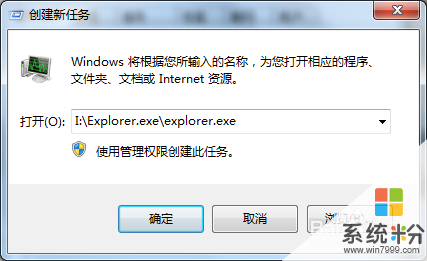 7
7這還不夠,桌麵正常了之後,把U盤裏的文件複製到你電腦C盤windows下,這才正常,windows 7和windows 8做法和xp的一樣,當然explore.exe也可以到電腦上下載到u盤裏。
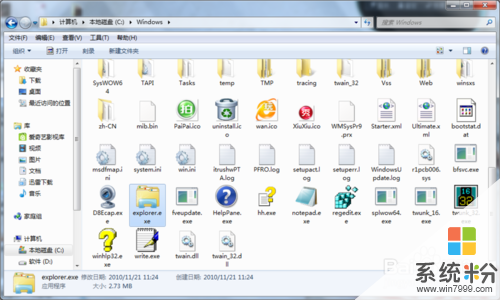 8
8到此,你桌麵上的文件就都可以回來啦。解決了別忘了給俺投票哦。
以上就是桌麵圖標全不見了怎麼解決,桌麵圖標全不見了的解決辦法教程,希望本文中能幫您解決問題。
電腦軟件相關教程